win10桌面没有任务栏怎么办_win10找出任务栏的方法
作者:98软件园小编 来源:98软件园 时间:2024-04-03 01:37:07
最近有很多使用win10纯净版系统的同学们反映,打开电脑的时候,发现自己的桌面上没有任务栏,不知道该怎么办,可能是因为一些流氓软件的破坏等原因造成的,大家不用特别担心,win10桌面没有任务栏怎么办?接下来,小编就给大家介绍一下win10找出任务栏的方法,大家快一起来看看吧!
具体方法如下:
1、如果将鼠标放在桌面最底下,都没有出现任务栏,那么可以按 Win + R 组合键,打开运行,然后输入:control 命令,确定或回车,可以快速打开控制面板;
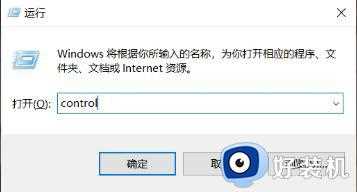
2、路径:控制面板 - 所有控制面板项,所有控制面板项窗口中,切换小图标查看方式,然后找到并点击打开任务栏和导航;
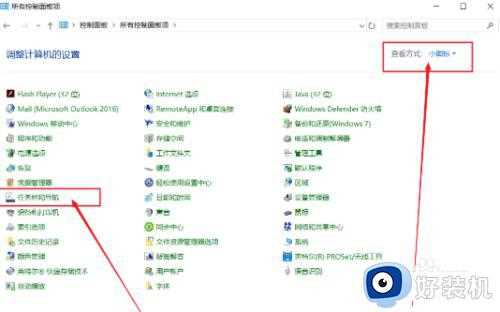
3、同样的在个性化主页设置窗口中,关闭在桌面模式下自动隐藏任务栏,同时还可以打开锁定任务栏;
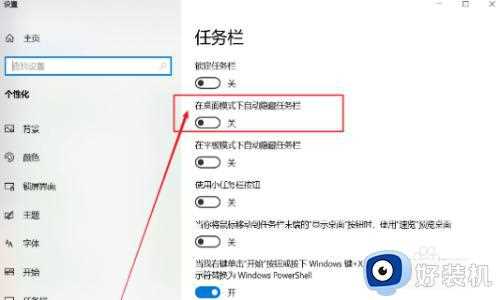
上文就是给大家总结的关于win10桌面没有任务栏怎么办的全部内容了,平时大家在遇到这种情况的时候,就按照上述的方法进行操作就好了哦。
相关阅读
- 世界上海拔最低的海是(究竟哪个海洋海拔最低?上帝之眼告诉你世界上海拔最低的海是哪个?)
- win7 64位系统开机进去睡眠模式怎么办_win7开机直接进入睡眠模式如何修复
- 植物大战僵尸2奇妙时空之旅中文版下载(植物大战僵尸2奇妙时空之旅中文版单机绿色版)
- 九阴真经鹰爪拳(如何快速提升九阴真经鹰爪拳的实战能力?)
- 单机射击游戏排行榜,哪些游戏最值得入手?
- win10无线鼠标右键没反应为什么_win10系统无线鼠标右键无法弹出菜单如何解决
- 龙之传奇2是否是最佳龙类冒险游戏?
- catia怎么重新定义坐标系_catia如何建立新的坐标系
- 中兴u830软件(中兴u880软件免费下载)
- 御兽王者(御兽王者第一季在线观看bilibili)







































